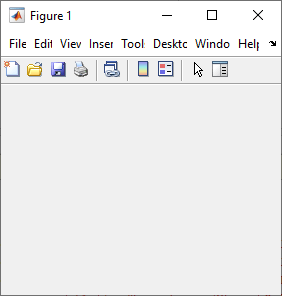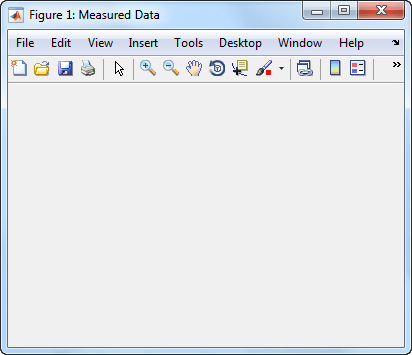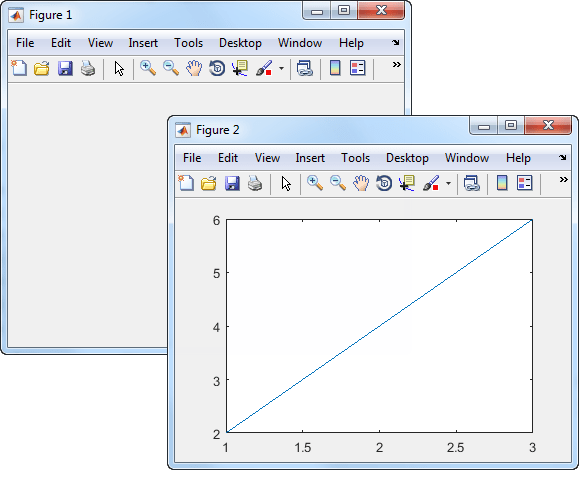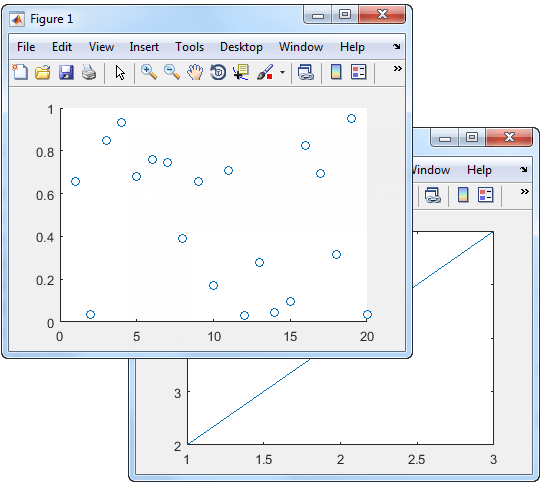figure
Figure 창 생성
설명
figure는 디폴트 속성값을 사용하여 새 Figure 창을 만듭니다. 결과로 나타나는 Figure는 현재 Figure입니다.
figure(는 하나 이상의 이름-값 쌍의 인수를 사용하여 Figure의 속성을 수정합니다. 예를 들어, Name,Value)figure('Color','white')는 배경색을 흰색으로 설정합니다.
예제
입력 인수
이름-값 인수
세부 정보
팁
그래픽스 root 객체를 사용하여 루트 수준에서 다른 유형의 객체에 대해 디폴트 값을 설정할 수 있습니다. 예를 들어, 이후의 모든 Figure의 디폴트 컬러맵을
summer컬러맵으로 설정합니다.속성을 원래 MATLAB 디폴트 값으로 복원하려면set(groot,'DefaultFigureColormap',summer)'remove'키워드를 사용하십시오.디폴트 값을 설정하는 방법에 대한 자세한 내용은 디폴트 속성값 항목을 참조하십시오.set(groot,'DefaultFigureColormap','remove')
버전 내역
R2006a 이전에 개발됨